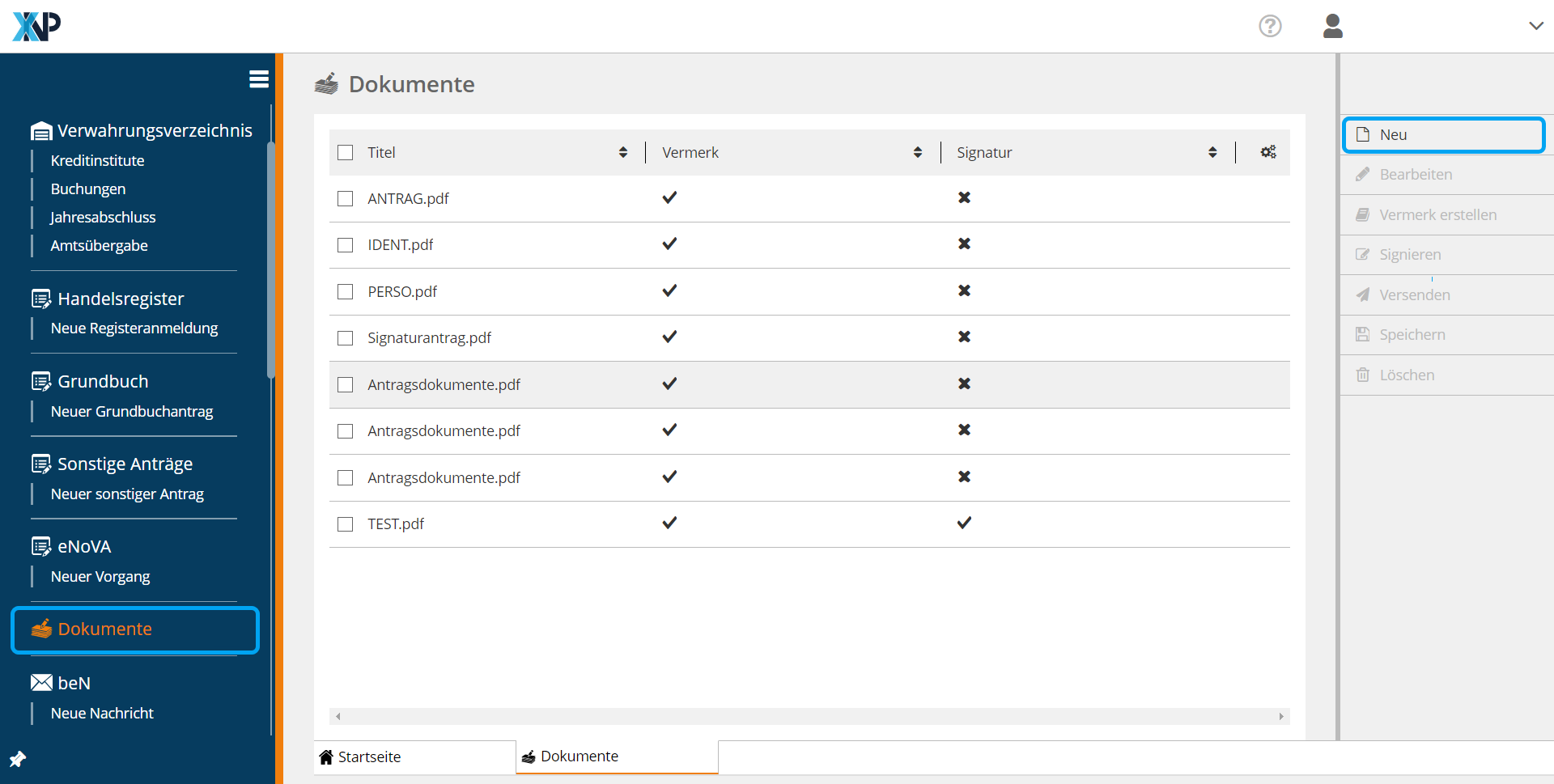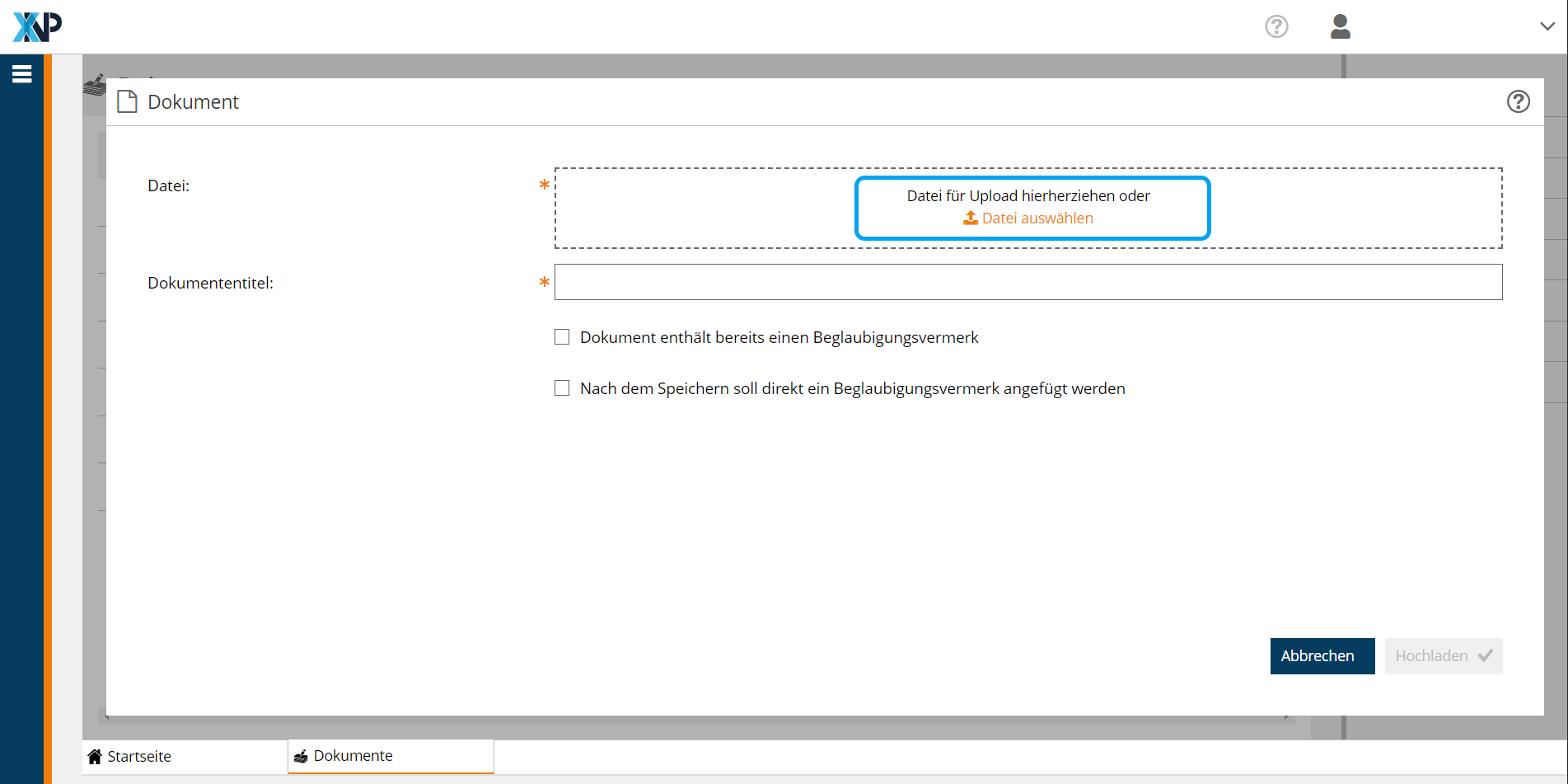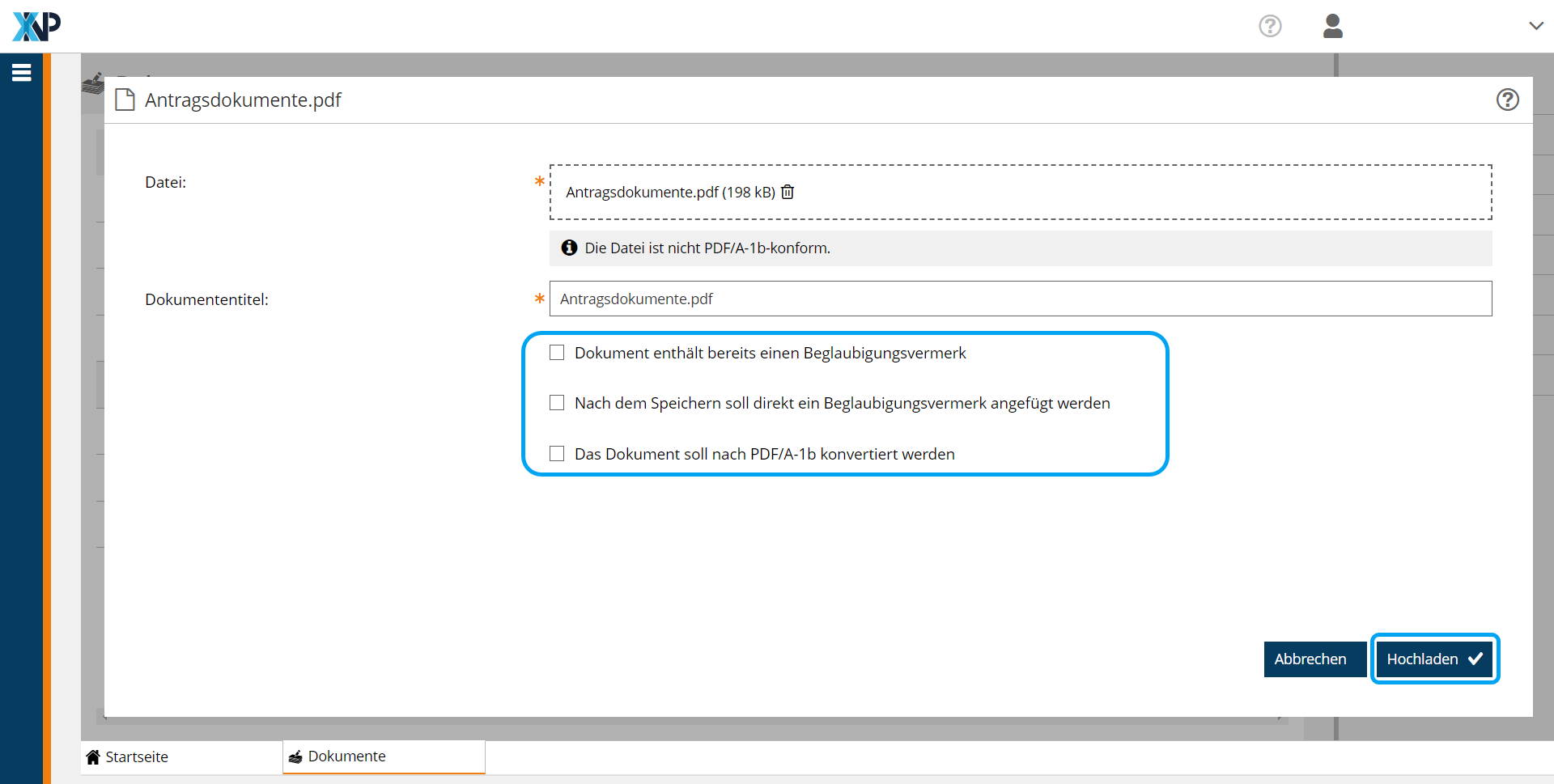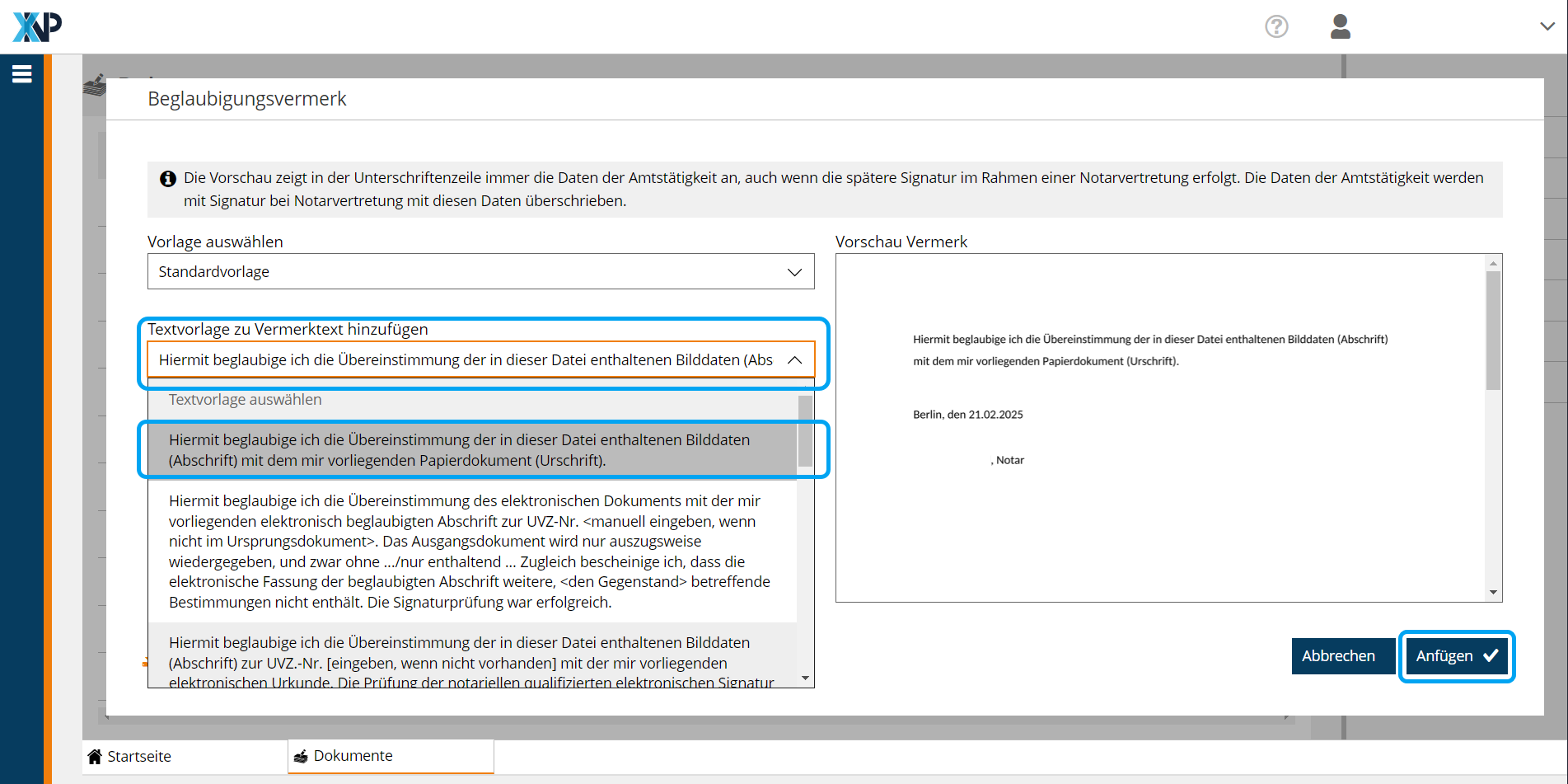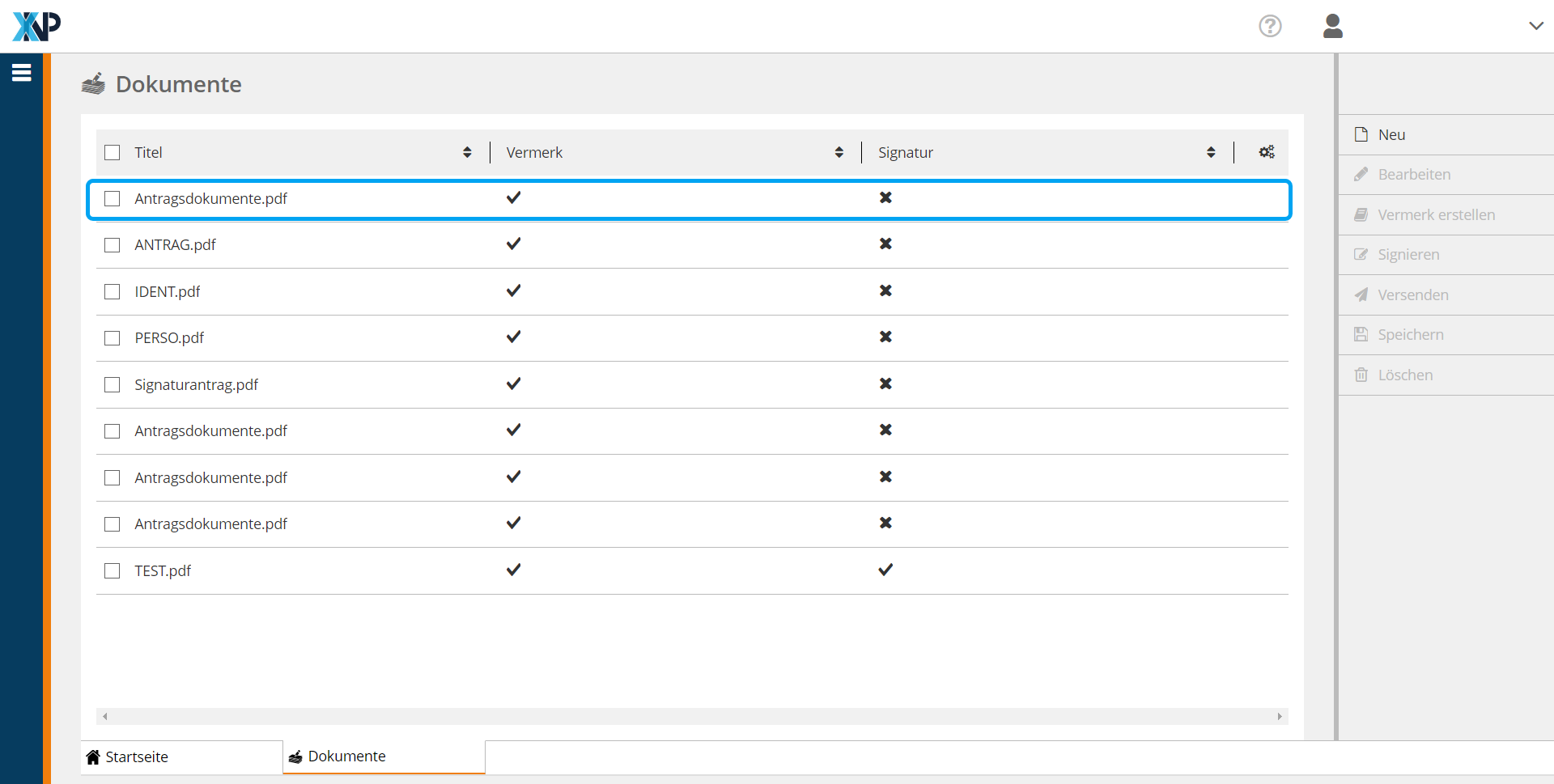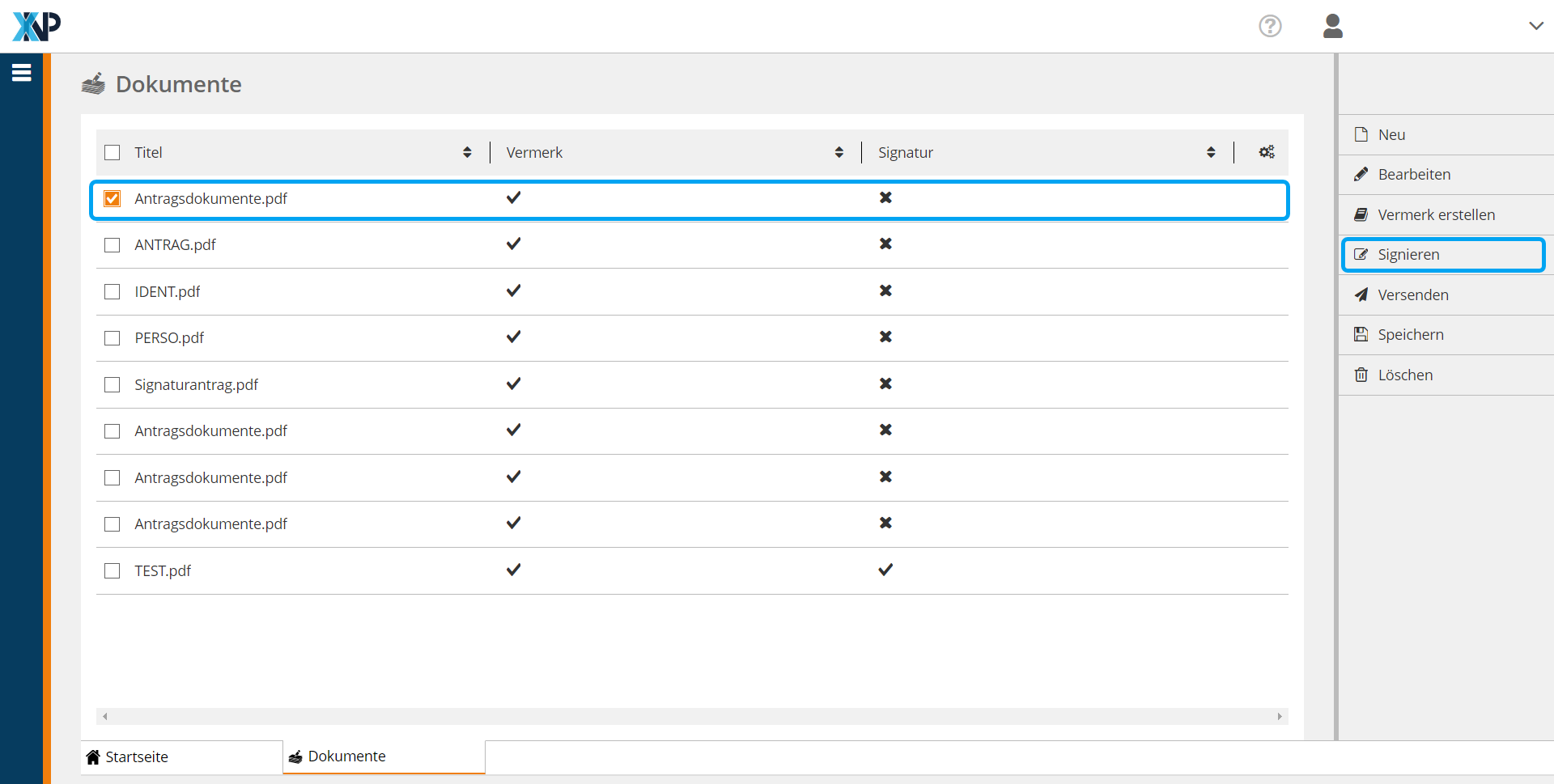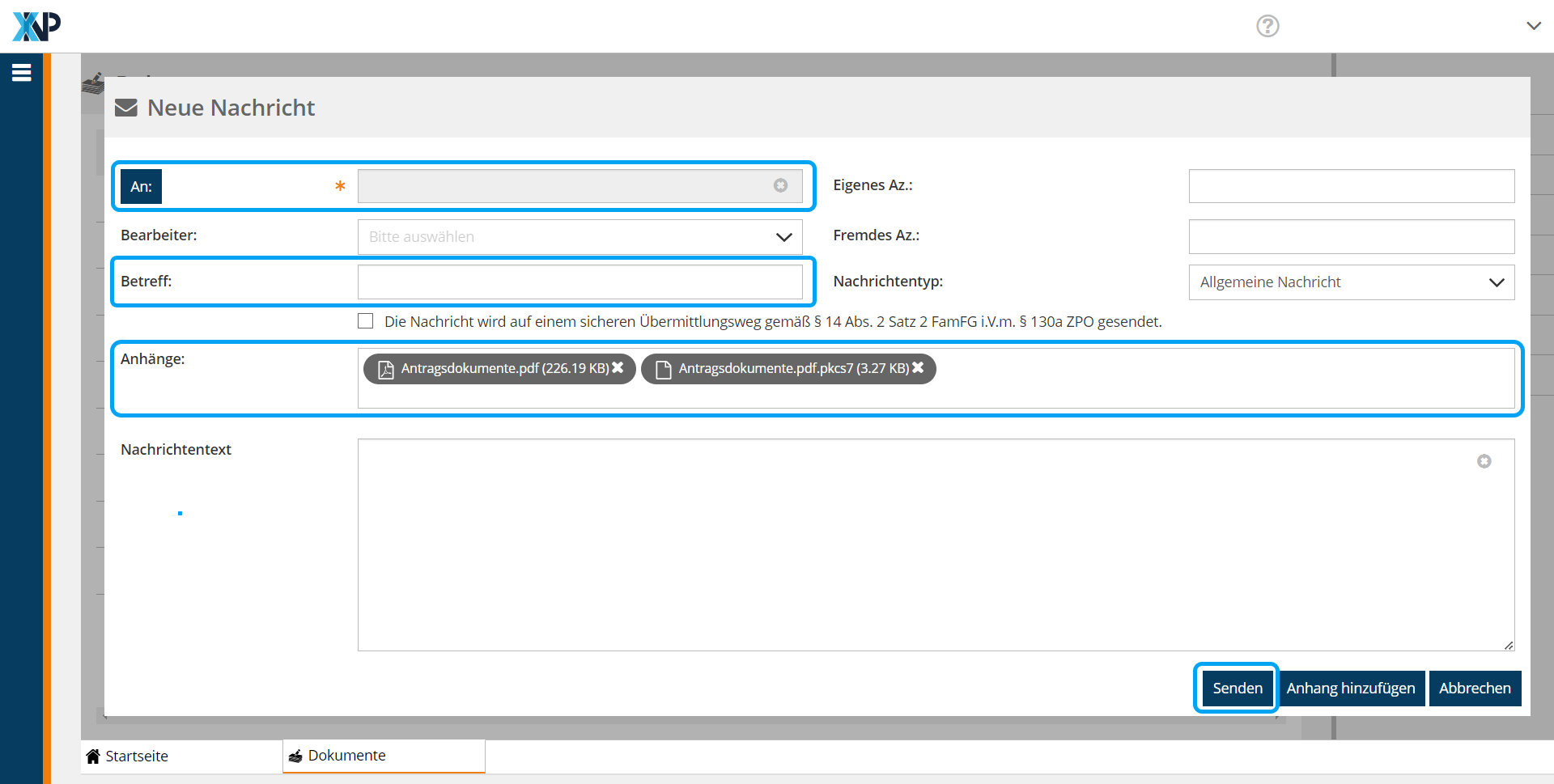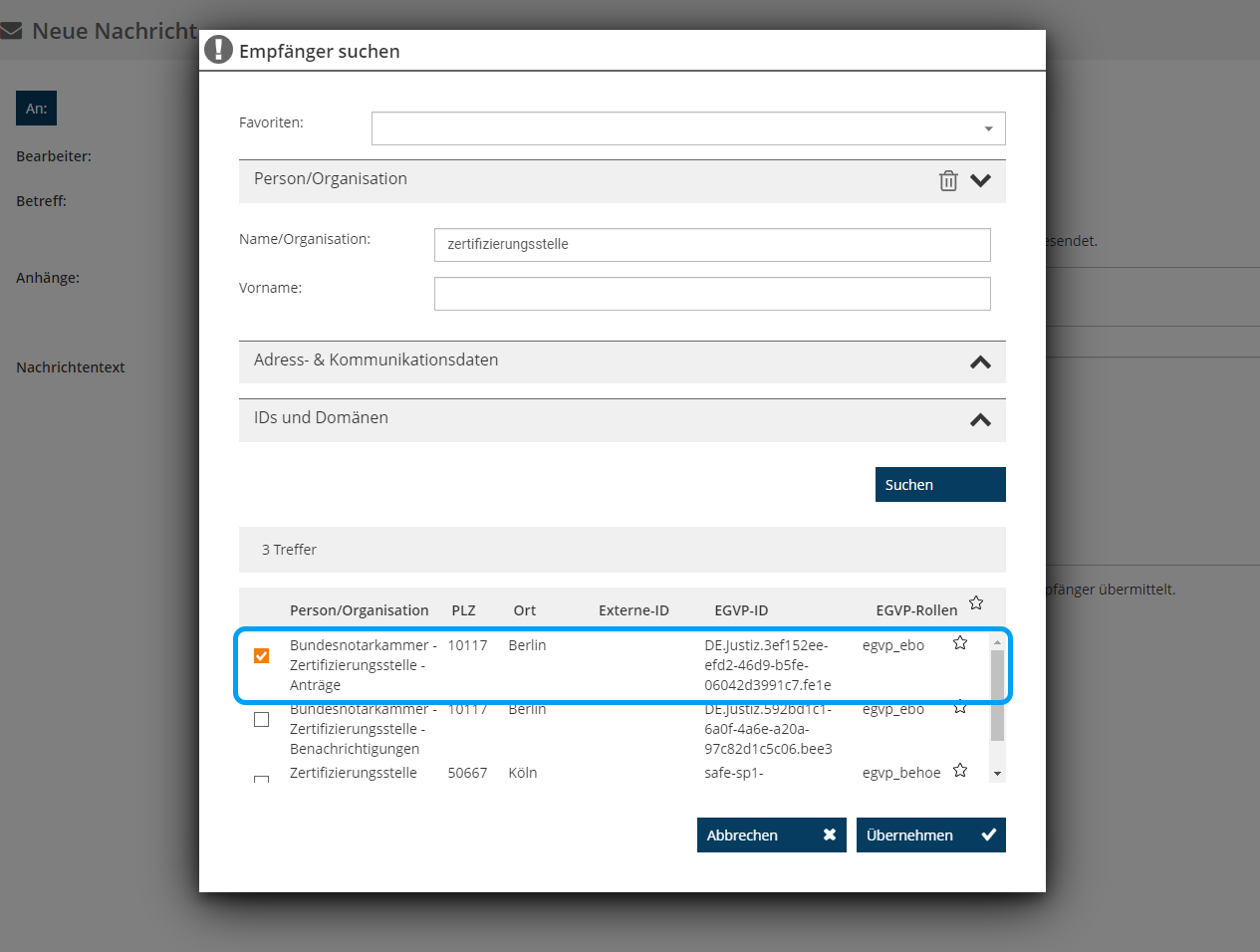Einrichtungen
- Notarielle Online-Verfahren allgemein
- Aktuelles, Versionsinformationen & FAQ
- Einstiegshilfen
- Aktionen vor der Videokonferenz
- Aktionen innerhalb eines Vorgangs
- Vorbereitung und Durchführung der Videokonferenz
- Aktionen nach der Videokonferenz
- Übergabe von Vorgängen an den Amtsnachfolger
- Abrechnung und SEPA-Lastschriftverfahren
-
Unsere Einrichtungen
-
- Notarielle Online-Verfahren allgemein
- Aktuelles, Versionsinformationen & FAQ
- Einstiegshilfen
- Aktionen vor der Videokonferenz
- Aktionen innerhalb eines Vorgangs
- Vorbereitung und Durchführung der Videokonferenz
- Aktionen nach der Videokonferenz
- Übergabe von Vorgängen an den Amtsnachfolger
- Abrechnung und SEPA-Lastschriftverfahren
- Support
- Verfügbarkeit
- Technischer Bereich
Elektronischer Signaturantrag
Neben Anmeldungen und Einreichungen an die Registergerichte und elektronischen Grundbuchanträgen können auch Signaturanträge an die Zertifizierungsstelle der Bundesnotarkammer über das besondere elektronische Notarpostfach (beN) übermittelt werden.
Nachfolgend stellen wir Ihnen die elektronische Übermittlung von Antragsdokumenten mittels des Moduls Dokumente in XNP vor. Diese Anleitung beschreibt Schritt-für-Schritt das Hochladen von Antragsdokumenten mit der Option zum Anfügen eines Beglaubigungsvermerks und der Konvertierung, das Signieren der Antragsdokumente sowie das Versenden der Antragsdokumente an die Zertifizierungsstelle der Bundesnotarkammer.
Übermittlung der Antragsdokumente in elektronischer Form
Um einen Signaturantrag auf elektronischem Wege mit dem Modul Dokumente an die Zertifizierungsstelle der Bundesnotarkammer zu übermitteln, wählen Sie in der Navigationsleiste von XNP (links) das Modul Dokumente.
Auf der Aktionsleiste können Sie über die Schaltfläche Neu die Antragsdokumente hochladen.
Hochladen
Das System öffnet den Dialog zum Hochladen einer Datei.
- Hier kann eine PDF- oder TIFF-Datei mit oder ohne Signatur hochgeladen werden.
- Klicken Sie auf Datei auswählen oder ziehen Sie die Datei in den gekennzeichneten Bereich.
- Passen Sie bei Bedarf die Informationen zur Dokumentendatei in diesem Dialog an. Systemseitig wird automatisch der Name der Dokumentendatei als Dokumententitel gesetzt.
Sie haben beim Hochladen der Dokumentendatei die Möglichkeit folgende Kriterien für die Weiterverwendung festzulegen:
- Falls die Datei bereits einen Beglaubigungsvermerk bezüglich der Übertragung einer Datei enthält, so aktivieren Sie das Kontrollkästchen "Dokument enthält bereits einen Beglaubigungsvermerk".
- Wenn Sie unmittelbar im Anschluss systemseitig einen Beglaubigungsvermerk anfügen wollen, so aktivieren Sie das Kontrollkästchen "Nach dem Speichern soll direkt ein Beglaubigungsvermerk angefügt werden."
- Wenn Sie hochgeladene PDF-Dateien, die nicht PDF/A-1b-konform sind, in das Dateiformat PDF/A-1b konvertieren wollen, so aktivieren Sie das Kontrollkästchen "Das Dokument soll nach PDF/A-1b konvertiert werden". Mit der Speicherung erfolgt die Konvertierung automatisch.
Bitte beachten Sie: Vorhandene Signaturdateien werden bei Konvertierung entfernt. Sie werden bei Auswahl der Konvertierung im Falle einer vorhandenen Signaturdatei hierauf hingewiesen.
Bestätigen Sie Ihre Angaben durch Betätigen der Schaltfläche Hochladen.
Beglaubigungsvermerk anfügen
Haben Sie sich dafür entschieden unmittelbar einen Beglaubigungsvermerk anzufügen:
Das System öffnet nach Speichern den Dialog Beglaubigungsvermerk. Dort können Sie einen Beglaubigungsvermerk auswählen und gegebenenfalls anpassen. Mit Anfügen bestätigen Sie die Auswahl. Das System schließt den Dialog und speichert das Dokument.
Signieren
- Aktivieren Sie das oder die Kontrollkästchen der Antragsdokumente in der Übersicht und wählen Sie die Aktion Signieren in der Aktionsleiste der Übersicht.
- Es öffnet sich die Signaturmappe. Sie können hier die angezeigten Dokumente erneut prüfen. Betätigen Sie die Schaltfläche Signieren in der Aktionsleiste der Signaturmappe.
- Es öffnet sich der Dialog der Signaturanwendungskomponente, sofern Sie diesen nicht deaktiviert haben. Bestätigen Sie diesen mit OK.
- Im sich öffnenden Dialogfenster werden Ihnen Ihre zur Verfügung stehenden Fernsignaturzertifikate angezeigt. Wählen Sie das Fernsignaturzertifikat entsprechend Ihres Amtstätigkeitskontextes aus.
- Es öffnet sich ein Dialog mit Hinweis zur PIN-Eingabe am Kartenlesegerät. Bitte geben Sie die PIN zur Signatur ein.
- Nach Durchführung des Signaturvorgangs betätigen Sie die Schaltfläche Dialog schließen auf der angezeigten Zusammenfassung, um die Signaturmappe zu schließen und zurück zur Übersicht der Dokumente zu gelangen.
Ist dem zu versendenden Dokument ein Beglaubigungsvermerk angefügt, dieser aber nicht signiert, kann mit dem Versand aus dem Modul Dokumente in XNP über beN nicht fortgefahren werden. Erst nach Signatur des Vermerks kann der Versand ausgelöst werden.
Versenden
Über die Aktion Versenden ist die Übermittlung der Antragsdokumente an das beN möglich.
- Aktivieren Sie das oder die Kontrollkästchen des Signaturantrags, der über das beN versandt werden soll.
- Wählen Sie die Aktion Versenden auf der Aktionsleiste.
Es öffnet sich der modale Dialg des beN zum Versand von Dokumenten.
Die Zertifizierungsstelle der Bundesnotarkammer ist über die Empfängersuche unter "An:" zu finden. Es muss bei "Person / Organisation" der Empfänger Bundesnotarkammer - Zertifizierungsstelle - Anträge oder zumindest ein Teil dessen eingegeben und die Suche ausgelöst werden. Zum Auslösen der Suche müssen mindestens drei Zeichen eingegeben werden. Wählen Sie - gegebenenfalls aus der Liste der Suchergebnisse - die Bundesnotarkammer - Zertifizierungsstelle - Anträge in Berlin zur Übernahme in die Nachricht.
Anschließend wird der Signaturantrag durch Betätigen der Schaltfläche Senden an die Zertifizierungsstelle der Bundesnotarkammer elektronisch übermittelt und findet sich im Postausgang des besonderen elektronischen Notarpostfachs (beN) wieder.
Es gibt mehrere Postfächer der Zertifizierungsstelle der Bundesnotarkammer.
Anträge senden Sie bitte an: Bundesnotarkammer - Zertifizierungsstelle - Anträge in Berlin
EGVP-ID: DE.Justiz.3ef152ee-efd2-46d9-b5fe-06042d3991c7.fe1e
Cookie-Einstellungen
Wir verwenden analytische Cookies, um die Inhalte unserer Website kontinuierlich zu verbessern. Wenn Sie mehr über unsere Cookies erfahren möchten, klicken Sie auf „Individuelle Cookie-Einstellungen“. Durch einen Klick auf „Ich akzeptiere“ stimmen Sie der Verwendung aller Cookies zu. Sie können Ihre Einstellungen jederzeit ändern oder widerrufen.
Individuelle Cookie-Einstellungen
Datenschutzeinstellungen
Hier finden Sie eine Übersicht über alle verwendeten Cookies. Sie können Ihre Zustimmung zu ganzen Kategorien geben oder sich weitere Informationen anzeigen lassen und so nur bestimmte Cookies auswählen.
Notwendige Cookies
Diese Cookies ermöglichen grundlegende Funktionen und sind für die einwandfreie Funktion der Website erforderlich.
Cookie-Informationen anzeigen
Cookie-Informationen verbergen
Staticfilecache
| Cookiename: | staticfilecache |
| Laufzeit: | 1 Stunde |
Persistence
| Cookiename: | persistence |
| Laufzeit: | Session Cookie |
Typo3 Frontend User
| Cookiename: | fe_typo_user |
| Laufzeit: | Session Cookie |
waconcookiemanagement
speichert die hier getroffene Auswahl
| Anbieter: | Typo3 Extension: wacon_cookie_management |
| Cookiename: | waconcookiemanagement |
| Laufzeit: | 365 Tage |
| Datenschutzlink: | https://onlinehilfe.bnotk.de/datenschutzerklaerung-onlinehilfe.html |
Cookies für Statistiken
Statistik-Cookies erfassen Informationen anonym. Diese Informationen helfen uns zu verstehen, wie unsere Besucher unsere Website nutzen.
Cookie-Informationen anzeigen
Cookie-Informationen verbergen
Matomo
Unsere Webseite benutzt den Open Source Webanalysedienst Matomo. Matomo benutzt Technologien, die die seitenübergreifende Wiedererkennung des Nutzers zur Analyse des Nutzerverhaltens ermöglichen. So können die Anzahl der Seitenaufrufe und nutzerbezogene Informationen zu statistischen und analytischen Zwecken erhoben werden.
| Anbieter: | Matomo |
| Cookiename: | _pk_id; _pk_ses |
| Laufzeit: | 395 Tage (_pk_id); 30 Minuten (_pk_ses) |
| Datenschutzlink: | https://onlinehilfe.bnotk.de/datenschutzerklaerung-onlinehilfe.html |